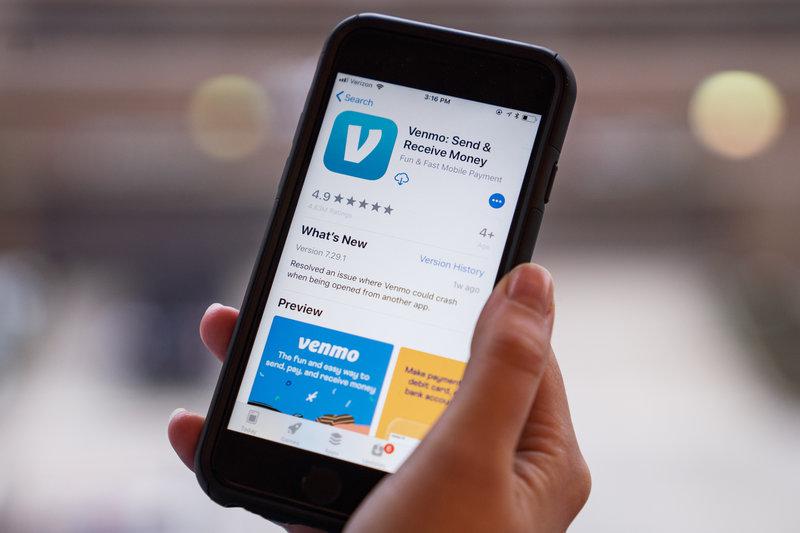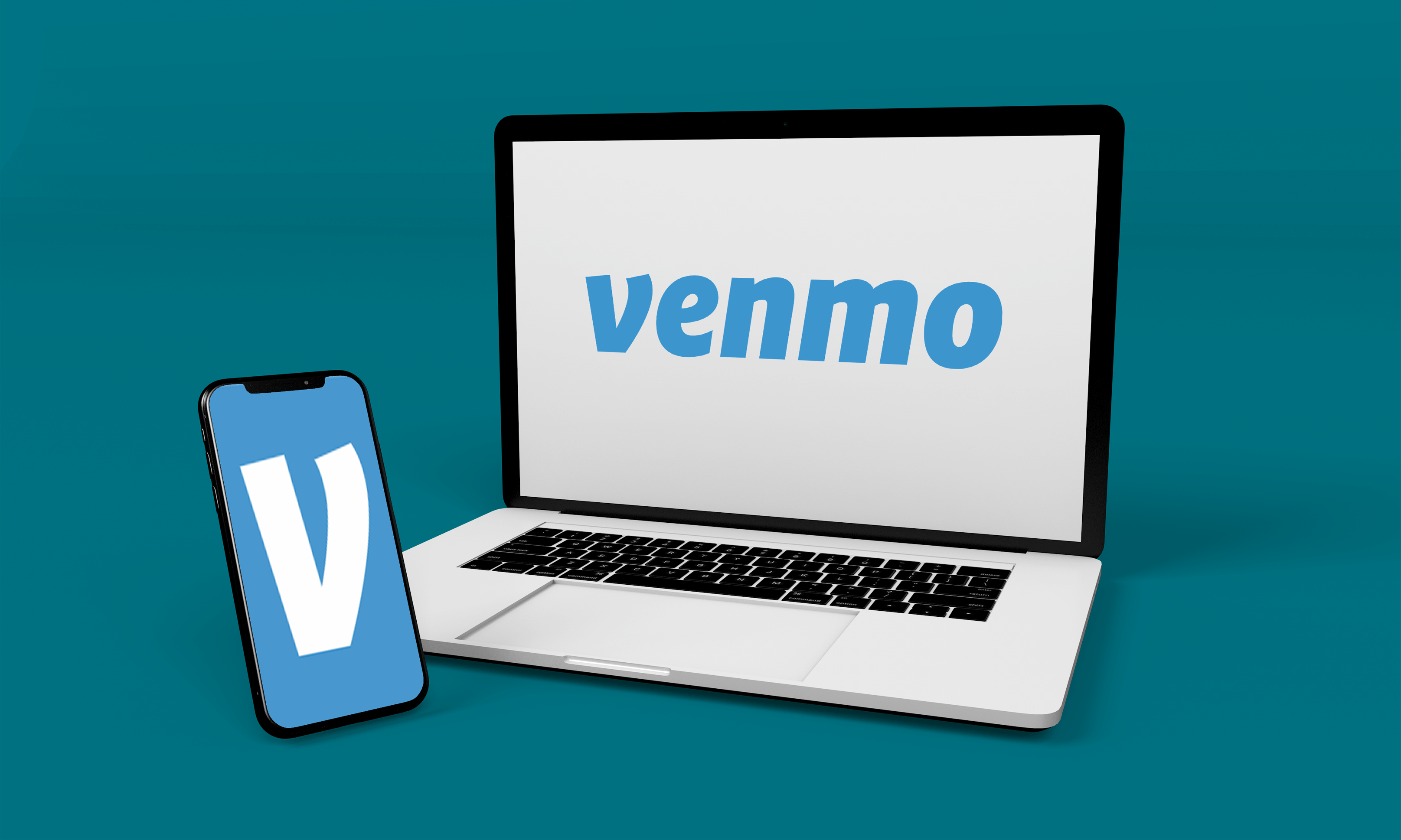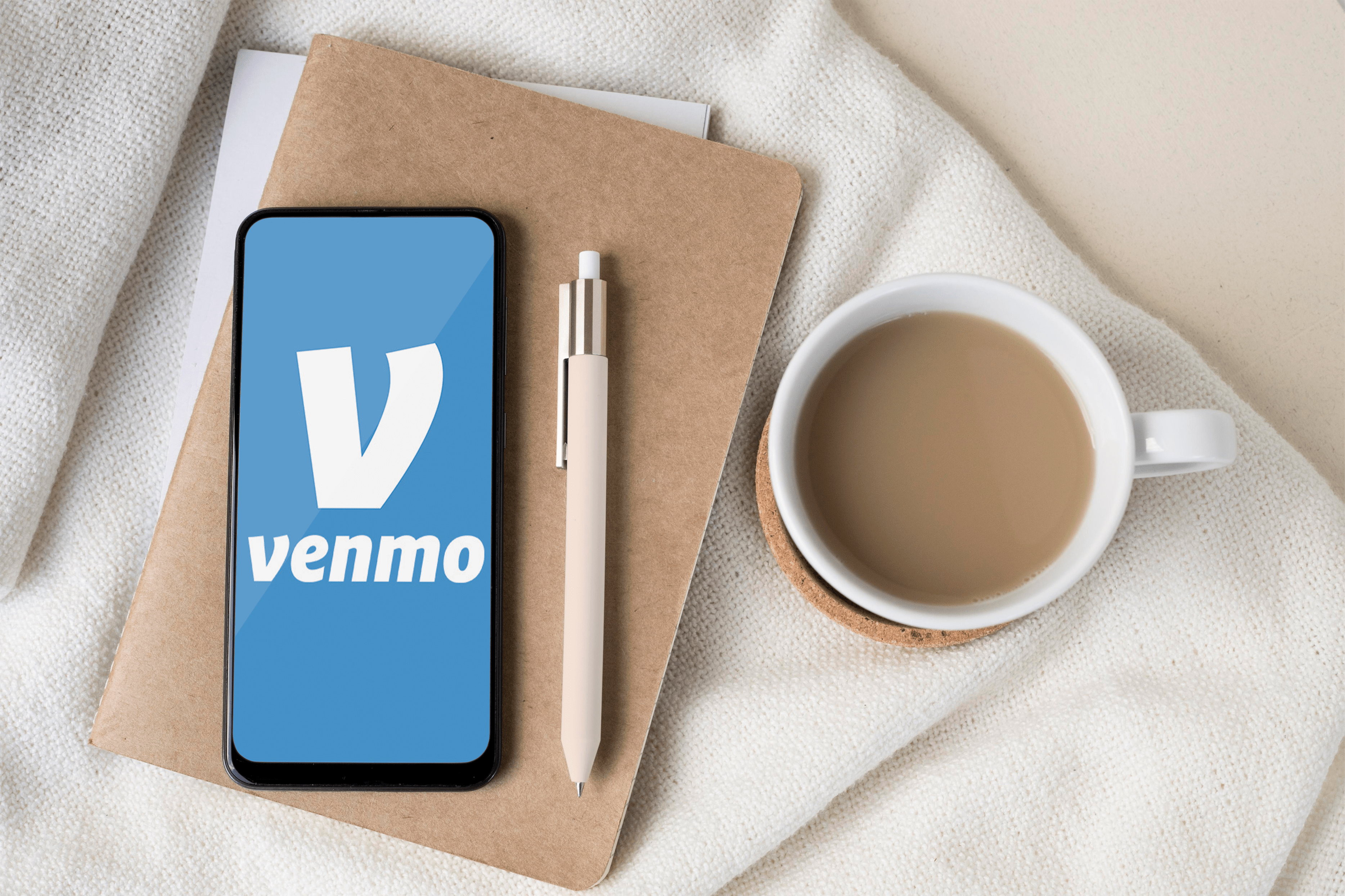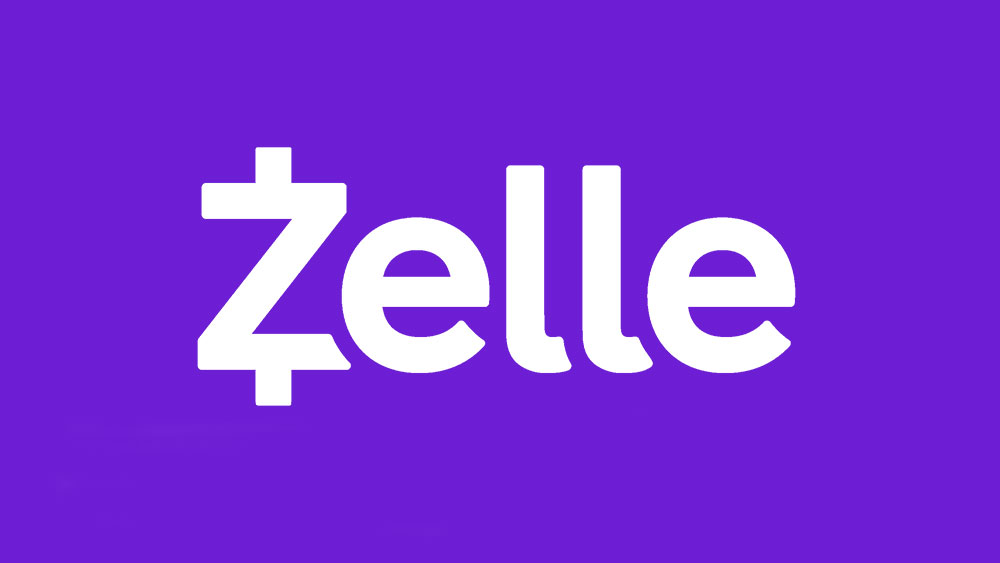특정 도메인 이름을 소유한 사람이 누구인지 궁금하신가요? 도메인 이름을 구입하고 도메인을 사용할 수 있는지 알고 싶었던 적이 있습니까?
모든 도메인 이름(예: techjunkie.com)은 개인, 회사 또는 조직의 소유입니다. 도메인 구매자는 도메인 이름을 등록할 때 .com, .net 및 .org 도메인과 같은 최상위 도메인(TLD) 데이터베이스라는 데이터베이스에 연락처 정보를 입력합니다.
그러나 많은 도메인 소유자는 개인 정보 보호를 켜서 연락처 정보를 공개적으로 사용할 수 없습니다. 대부분의 도메인 이름 등록 기관(일반적으로 호스팅 회사)은 적은 비용으로 개인 정보 보호를 제공합니다.
Whois를 사용하여 도메인 이름 소유권을 조회하는 것 외에도 IP 주소에 대한 동일한 종류의 정보를 조회할 수 있습니다. 이는 시스템 및 네트워크 관리자에게 주로 유용합니다.
Whois 데이터베이스에 대한 공식 인터페이스는 ICANN Whois입니다. ICANN Whois를 사용하여 microsoft.com과 같은 도메인 이름을 조회하면 다음과 같은 출력을 얻을 수 있습니다.

놀라다, 마이크로소프트 소유 마이크로 소프트 회사. 실제 등록자, 관리 담당자 및 기술 담당자의 세 가지 유형의 연락처가 있습니다. Whois는 많은 웹 개발자, 디자이너, IT 컨설턴트 및 기업가에게 중요한 도구입니다.
일반적으로 누군가가 도메인을 조회하려는 경우 ICANN Whois와 같은 웹 도구나 Whois 데이터베이스에 대한 다른 무료 온라인 인터페이스를 사용합니다. 그러나 업무 중이고 Whois 쿼리를 자주 수행하는 경우 Whois 쿼리를 만드는 더 편리하고 효율적인 방법이 필요할 것입니다. Windows에서 사용할 수 있고 macOS 및 Linux 시스템에 바로 내장된 후이즈 유틸리티입니다.
Microsoft는 서버 및 네트워크 관리자를 위한 도구 모음인 Windows Sysinternals 툴킷의 일부로 Whois 유틸리티를 Windows 클라이언트에서 실행되는 무료 독립 실행형 Whois 유틸리티로 제공합니다. 추억 그리고 더 높은, 윈도우 서버 2008 그리고 더 높게, 그리고 계속 나노 서버 2016 그리고 더 높은. Windows Whois는 다운로드 및 사용이 간편합니다.
- Whois 유틸리티 다운로드
- 아카이브를 폴더에 추출
- 그런 다음 실행 파일을 시스템 경로의 디렉토리에 추출하십시오.
Windows 명령 프롬프트에서 WHOIS 실행
Windows Whois는 간단한 실행 파일이므로 아무것도 설치할 필요가 없습니다.
- Windows 열기 명령 프롬프트
- 유형
후이즈 -v example.com - Whois는 출력을 터미널로 반환합니다.

이것은 텍스트 기반 서비스이기 때문에 whois 프로그램에서 출력되는 "텍스트 벽"과 같은 것이 있지만 해당 목록에는 웹 기반 검색에서 볼 수 있는 것과 동일한 정보가 모두 표시됩니다. 도메인 소유자, 등록 시기, 누구와 함께, 언제 갱신 예정인지, 도메인 등록 대상 및 해당 도메인에 대한 기타 모든 정보.
Whois 출력을 더 쉽게 읽을 수 있도록 출력을 텍스트 파일로 리디렉션한 다음 메모장 또는 메모장++과 같은 일반 텍스트 편집기를 사용하여 스크롤할 수 있습니다. Whois 출력을 텍스트 파일에 쓰는 방법은 다음과 같습니다.
명령 프롬프트에서 다음을 입력하기만 하면 됩니다(example.com을 쿼리하려는 도메인으로 대체).
whois -v example.com > example.txt
Whois 출력은 무엇을 의미합니까?
Whois 쿼리에 포함된 일부 데이터는 등록자 이름, 주소, 연락처 이메일, 전화 등 명백합니다. 그러나 나머지는 어떻습니까?
- 등록 기관은 도메인 소유자가 도메인을 등록한 회사입니다.
- 생성 날짜는 도메인이 처음 등록된 날짜입니다.
- 만료일은 도메인 등록이 만료되는 날짜입니다.
- 도메인의 관리 연락처는 종종 도메인의 웹 사이트 관리자입니다.
- 이름 서버는 도메인 이름을 호스팅하는 호스팅 회사를 나타냅니다.
왜 Whois를 실행해야 합니까?
새 도메인 이름을 등록하는 첫 번째 단계는 원하는 도메인이 사용 가능한지 또는 다른 사람이 이미 등록했는지 확인하는 것입니다. Whois 쿼리에서 도메인 이름을 찾지 못하면 바로 등록할 수 있습니다. 다른 사람이 이미 도메인을 소유하고 있는 경우 다른 도메인을 선택하거나 소유자에게 도메인 구매에 대해 문의해야 합니다.
도메인이 만료되는 시점, DNS 호스팅을 처리하는 네임서버를 조회하거나 불만을 제기할 수 있도록 호스팅 서비스가 누구인지 찾고 싶을 수 있습니다. 도메인 소유자는 종종 프리미엄을 청구하지만 도메인 구매에 대해 소유자에게 연락할 만큼 충분히 도메인 이름을 좋아할 수도 있습니다.
웹 또는 이메일 호스팅을 변경하는 경우 Whois에 쿼리하여 도메인이 호스팅되는 위치를 알려주는 이름 서버를 찾고 싶을 것입니다.
웹사이트와 이메일을 새 호스팅 서비스로 마이그레이션할 때 새 호스팅 서비스를 가리키도록 이름 서버를 업데이트한 다음 이름 서버 변경 사항이 적용되었는지 확인해야 합니다. 이들은 툴킷의 필수 부분인 Whois 유틸리티를 찾을 수 있는 작업입니다.

Mac 또는 Linux에서 Whois 실행
물론 Whois를 실행하는 것은 Windows 사용자만이 아닙니다. Windows 사용자는 특정 도구를 추가하기만 하면 됩니다. macOS 및 Linux에는 시스템에 Whois 유틸리티가 내장되어 있으며 바로 사용할 수 있습니다. Whois와 같은 유틸리티는 기본적으로 설치됩니다.
macOS에서 후이즈 실행하기
Mac에서 Whois 쿼리를 실행하려면 다음 단계를 따르세요.
- 터미널 창 열기
- 유형
후이즈 example.com명령 프롬프트에서 - 엔터 키를 치시오

위의 Windows 예와 거의 동일한 결과를 볼 수 있습니다.
Linux에서 Whois 실행
Linux에서 Whois를 실행하는 것은 macOS 터미널에서 실행하는 것과 거의 동일합니다.
- 명령 프롬프트에 액세스하려면 셸을 엽니다.
- 유형
후이즈 example.com - 엔터 키를 치시오
또한 Windows 및 Mac 사용자와 동일한 종류의 항목이 표시됩니다.
macOS 또는 Linux 후이즈 데이터가 너무 빨리 스크롤되면 출력을 페이징 유틸리티로 파이프하여 원하는 속도로 데이터를 스크롤할 수 있습니다.
후이즈 example.com | 더 적은
Whois에 대해 자세히 알아보려면 Whois를 사용하여 누가 도메인을 소유하고 있는지 확인하는 방법을 참조하십시오. macOS 사용자라면 macOS에서 DNS 캐시를 플러시하는 방법이 유용할 수 있습니다.
dig 및 Nslookup과 같은 Whois 또는 기타 DNS 유틸리티에 대한 특별한 용도가 있습니까? 댓글로 알려주세요!